Контроллер lvds своими руками

Подарили мне матрицу от ноутбука и я решил сделать самодельный телевизор на дачу. Чтобы осуществить эту затею необходим универсальный скалер. С помощью универсального скалера можно практически любую матрицу превратить в телевизор или монитор.
Для того чтобы правильно подобрать скалер, сначала нужно понять, что у нас за матрица.
Собираем данные про свою матрицу
- Главное, что нам понадобиться это тип интерфейса, в моем варианте это — LVDS. Смотрим «Signal Type :«. У меня оказался LVDS 30 pins 1 ch, 6-bit (30 контактов 1 канал 6 бит).
- Так как обычно для переделки в телевизор используют старые матрицы то они с ламповой подсветкой.
- Так же смотрим «Resolution :«. Разрешение у моей матрицы 1280×800.
Если у вас оказался интерфейс LVDS, считайте пол дела сделано, так как подавляющее большинство скалеров рассчитано именно на этот интерфейс. Так же обычно они ориентированы на ламповую подсветку через инвертор.
Подбираем скалер для самодельного телевизора
Тут все зависит от круга ваших задач. Хотите сделать телевизор или вам нужен только монитор. Нужно ли вам цифровое телевидение и т.д.
Так как я собирался сделать именно телевизор для дачи, то и скалер мне был нужен соответствующий. Так же я хотел принимать пакеты цифровых каналов в формате DVB-T2. Неплохо было бы еще если скалер сможет воспроизводить видео с флешки.
Ну и конечно нужно чтобы скалер поддерживал нужное разрешение и тип сигнала (у меня 1ch 6-bit).
Перелопатив множество вариантов выбор пал на скалер D3663LUA A8.2.

Дальше необходимо определиться с составом набора частей. На сколько вы готовы заморачиваться, т.к. у меня нет особо времени возиться с этим я взял набор по максимуму. Разве что динамики у меня были, как раз от LCD телека на 3Вт.

1 — LVDS шлейф, по умолчанию как мне и нужно: 30 pins, 1ch, 6-bit. Если у вас другой, нужно сообщить об этом продавцу при заказе.
2 — Инвертор для подсветки на одну лампу. Количество ламп в матрице видно по количеству шлейфов подсветки.
3 — Панелька на семь кнопок для ручного управления и платка с индикацией и фотоприемником для управления с пульта ду.
4 — Шлейф для подключения инвертора подсветки к плате скалера.
5 — Пульт дистанционного управления. На пульте лежит инфракрасный приемник, он входит в комплект поставки, но для сборки не нужен, т.к. платка с приемником уже есть.
6 — Собственно сам скалер D3663LUA A8.2.
У этого китайца есть различные комплектации со скалером D3663LUA A8.2. по лучшей цене. Так же есть и другие скалеры.
Динамики у меня уже были, но кому нужно можете заказать у этого же китайца за копейки. Блок питания и прочие компоненты тоже там есть.
Собираем самодельный телевизор.
Корпус для самодельного телевизора сделал примитивный. У меня был 2мм лист алюминия. Я лишь малость его укоротил болгаркой. Прикрутил по периметру деревянные брусочки.
Затем выпилил пазы под платку с кнопками и платку с индикатором и фотоприемником. Потом прикрутил профильную алюминиевую трубу 20х20 мм. Она выполняет роль усилителя корпуса и экранирует плату скалера он остальной электроники самодельного телевизора.

Корпус самодельного телевизора почти готов.
В местах установки плат наклеил диэлектрические наклейки на всякий случай, хотя воздушный зазор имеется.
Насверлил отверстий в местах установки динамиков. Один получился внизу, а второй нашел свое место сбоку.

Руководствуясь картинкой подключения и маркировкой на самой плате не сложно разобраться что куда подключать.

Проводки от динамиков пришлось припаять к плате, так как нужного разъема у меня не было, а подключение нужно было сделать понадежней.

Устанавливаем динамики на наш самодельный корпус.

На фото выше видно как установлен второй динамик. Инвертор подсветки установлен так, чтобы во первых был по дальше от платы скалера и чтобы шлейф от матрицы свободно дотягивался до инвертора в рабочем положении.
Платка с кнопками заняла свое положение в сделанной для нее прорезе.

Заканчиваем сборку электронной части нашего самодельного телевизора. На фото видно плату с двумя радиаторами — это DC-DC преобразователь. Дело в том, что скалер 3663 работает от 12 вольт, а постоянного электричества у нас на стройке (даче) нет и я делал телевизор для питания от аккумулятора шуруповерта, который номинально выдает 14.4 вольта.
У меня многое заточено для питания от этого аккумулятора. Сам аккумулятор переделка на Li-Ion, подробнее здесь.
Перед включением необходимо убедиться, что вы правильно выставили на скалере питание матрицы или если не знаете какое у вас начать с меньшего.
Регулируется перемычкой на плате между 3,3-5-12 вольт. Смотрим фотку.

Прошиваем и тестируем
Лучше перед сборкой убедиться, что все работает. При первом запуске на дисплее появилась четверящаяся малопонятная мазня.
Пошел в интернет искать прошивку под свою матрицу.
Прошивка осуществляется следующим образом весьма просто:
Прошил включил и все заработало.

Тестирую от аккумулятора шуруповерта. Продолжаю сборку и тестирую на даче. В качестве антенны использую самодельную антенну биквадрат, расcчитаную на наши частоты цифрового телевидения DVB-T2.

Удивительно, но даже на такую антенну DVB-T2 принимается отлично, хотя до вышки 25 км по прямой.
Мне еще нравиться, что телевизор получился довольно шустрый. Быстро переключает каналы. Определяет и отображает название канала и название текущего фильма или передачи, что позволяет еще быстрее прощелкать каналы не дожидаясь появления картинки.
От USB порта не только смотрим фильмы с флешки, но и заряжаем мобильники.

Получилось так, что появилась у меня матрица от ноутбука Acer Aspire 5520g. Вот и появилась идея использовать ее в качестве небольшого монитора. Начал я эту тему активно изучать и вот что оказалось. Все матрицы, будь то от ноутбука, либо монитора или телевизора работают через универсальную шину LVDS. Далее я обнаружил в продаже так называемые универсальные контроллеры LVDS, как их еще называют — универсальные скалеры.


Их довольно много разных, собраны на разных чипах. Сейчас я постараюсь немного об этом рассказать. Как правило, основное отличие их друг от друга это разное количество интерфейсов ввода. На самых простых моделях есть только VGA разъем, на более продвинутых есть помимо VGA еще DVI, HDMI и даже RCA(тюльпаны). Так что в зависимости от того где и как планируете применять матрицу выбираете и скалер с нужными видео входами. Есть еще одно отличие — существуют скалеры которые прошиваются под определенную матрицу (под ее разрешение), а есть такие где с помощью перемычек можно выставить нужное разрешение и, при необходимости поменять его. Для себя я взял именно вариант с перемычками, так как для прошивки нужен еще и дополнительно программатор. Чтобы подключить матрицу нам нужно знать: ее рабочее напряжение, разрешение. Для этого смотрим маркировку и ищем ее даташит. В моем случае это была матрица диагональю 15,4″ с маркировкой n154i2-l02.
Эта матрица работает от напряжения 3.3В имеет разрешение 1280*800. Это все характеристики что нам нужны. Вернемся теперь к скалеру. У него видим: разъем VGA, разъем для подключения питания, разъем для подключения инвертора подсветки (о нем чуть ниже), и разъем для подключения клавиатуры (здесь все просто, все обозначено на плате), гребенка с перемычками для выбора нужного разрешения, ну и сам разъем LVDS. На обратной стороне платы находится таблица с комбинацией джамперов под нужное разрешение. Находим наше разрешение и устанавливаем джамперы. Еще на плате есть джампер который отвечает за переключения напряжение питание матрицы. Переключаем его в положение 3.3В. Теперь нужно соединить плату и матрицу. Я решил не заморачиваться поиском готовых кабелей. Вместе с матрицей мне также достался и шлейф. Разъем который шел к материнской плате я отрезал, ну а разъем идущий к матрице оставил. На плате матрицы производитель промаркировал все выводы которые нам нужны поэтому соединять все довольно-таки просто.

После такой доработки я подал сигнал на VGA разъем и на экране начало просвечивается изображение (без штатной подсветки его видно только если хорошо освещать матрицу). Теперь оставалось решить вопрос с инвертором. На плате есть разъем для подключения инвертора, там есть такие выводы: +12В, +5В, ON (включение инвертора), ADJ (управление яркостью с помощью ШИМ), GND. Подключил свой инвертор и .. ничего не произошло. В ходе экспериментов выяснилось следующее: инвертор работает с сигналами управления амплитудой 12В, плата выдает 5В, и плюс ко всему плата не выдает сигнал управления яркостью ADJ. Если первую проблему удалось установкой твердотельного реле, то вторую проблему так и не удалось победить. То ли мне немного бракованный скалер попался.
Пока просто соединил выводы ON и ADJ в один. Работает, но с максимальной яркостью подсветки. Ну и пару слов про клавиатуру. 10 пиновый разъем под клавиатуру имеет обозначение.(POWER-кнопка вкл/выкл, GLED — зеленый светодиод, RLED — красный светодиод, GND — масса, RIGHT — кнопка вправо, LEFT — кнопка влево, AUTO — кнопка авто настройки, MENU — кнопка входа в меню, UP — кнопка вверх, DOWN — кнопка вниз). Все как на обычном мониторе. Меню к сожалению на китайском.
Для прокладки шлейфов в крышке и корпусе было сделано продольное отверстие. На этом у меня все. Надеюсь мой опыт кому-нибудь пригодится. Ну и фото получившегося монитора.
На просторах интернета очень много описаний того, как подключить универсальный скалер к матрице, но подробной схемы полного подключения не нашлось. А если и есть, то найти её очень сложно. Всё приходится составлять из 2-3 статей. Решено сделать полное описание, основываясь на собственном подключении.
В закромах чулана завалялось 2 монитора, 17" и 19". Один показывал только синим, второй — только зелёным. Матрицы обе живые, как раз для экспериментов со скалером.
Первый образец : Samsung 940n,

с матрицей — HSD190MEN3

Второй образец : Proview ma782Kc,

с матрицей — PV170LCM

Закупленный универсальный скалер: модель — LA. MV29.P.

Схема, по которой подключаем данное произведение китайских инженеров:
Блок питания монитора — инвертор монитора — скалер — матрица — кнопки — колонки.
Кроме самого скалера ничего не покупалось: ни шлейфов, ни кнопок, ни инверторов.
Подключение блока питания и инвертора монитора к скалеру.
Тут всё настолько просто, что даже стало как-то грустно ((
Достаточно подключить: питание к скалеру, управление инвертором и яркостью накала ламп.

Нам потребуется 4 контакта: плюс , минус, контакт включения инвертора (ламп подсветки) и управление яростью ламп. На самом блоке питания это контакты:

BLON — всё, что написано ON, — это и есть включение инвертора.
BRI — управление яркостью, очень часто обозначается как DIM.
+14V — понятно, что + питания, но не забываем, что у нас скалер на 12 — необходимо понизить, об этом далее.
GDN — минус (земля).
Куда всё это припаивать на скалере ?
Контакты скалера и соответствие сигналов.
Находим сам разъём инвертора.

И согласно маркировке подключаем.


Незабываем, что питания в 14 вольт много для скалера, рекомендую поставить стабилизатор напряжения на 12 вольт (например, L МС 7812) в разрез питания (можно любой другой на 12 вольт, соответственно с его схемой подключения). В моём случае схема подключения стабилизатора такая:

Подключение IR приёмника к скалеру.
У меня ИК приёмник шёл отдельно.

Подключаем его к скалеру следующим образом:

После подключения можно проверить работу нашего скалера и включение инвертора, (появляется подсветка). Если всё отлично работает, приступаем к подключению матрицы.
Подключение матрицы к скалеру.
Разъём и обозначения на матрице.

Видно 10 каналов, питание 5 вольт и промежутки между каналами — это масса.

Трындец, вот тут я встал в ступор. Ни одной маркировки на данный разъём.
Хорошо, что есть добрые люди, которые выложили другую версию скалера с точно такой же распиновкой.


RXE3 + LVDS EVEN 3 + Signal
То есть: питание первым, а дальше, как разведено на матрице, по порядку, по 2 сигнальных провода. Не путаем + и -, незабываем про земляные (GND).
Вот так получилось у меня.
Вариант для проверки.


На матрице два левых питание +5 их вставляем первыми, затем один красный их середины, это общий. Если перевернуть матрицу, то видно что они уходят на массу.
А далее, первая пара, вторая пара и т.д.
Для контроля я подключил только общий и питания, включил скалер. Сразу стало понятно, что матрица работает, она сразу стала чёрной. Без питания, когда работают только лампы, она более светлая.
Подключение кнопок управления и колонок к скалеру.
Кнопки к скалеру можно подключить двумя способами. Разъём Key port.

Первый вариант: двумя проводами GND и K0 , в данном случае каждая кнопка подключена через своё сопротивление.

Второй вариант: каждая кнопка имеет свой контакт на скалере, и через кнопку уходит на ноль (GND).
Есть возможность подключить 2 светодиода. Один красный — режим ожидания, второй зелёный — включение. Подключить их можно к выводам GRN и RED соответсвенно.
Надеюсь, после данной статьи, ответ на вопрос, как подключить универсальный скалер к матрице, найден)
При современном темпе развития мировой промышленности в наших домах скапливаются устаревшие или вышедшие из строя радиоэлектронные устройства: мобильные телефоны, планшеты, ноутбуки, мониторы. Их заменяют на более новые, более совершенные модели. Но что делать с устройствами, вышедшими из употребления? Можно ли их приспособить с какой-нибудь пользой? Оказывается, можно. Например, если жидкокристаллическую матрицу, используемую в перечисленных устройствах подключить к китайскому скалеру, то можно получить современный телевизионный приемник. В этой статье хочу поделиться решениями трех проблем, с которыми я столкнулся при создании портативного телевизора.
Введение
Приобрел я скалер ITV.V29.031. Его фото представлено на рисунке (Рисунок 1).

Рисунок 1. Скалер ITV.V29.031
Внимание! Скалер проблемный! Поищите в Интернете другую модель, о которой хорошо отзываются пользователи. Эта же модель, а именно ITV.V29.031, практически не обеспечена информационной поддержкой. Я по крупицам собирал о ней информацию, чтобы заставить работать. Но об этих проблемах позже. Сразу скажу, что в итоге все проблемы были преодолены и получилось вот такое устройство (Рисунок 2).

Рисунок 2. Внешний вид телевизора.
Проблема первая – матрица не светится

Рисунок 3. Плата сопряжения скалера с матрицейEJ070NA-01F
Заказывал здесь.
Эта плата поставляется продавцом с кабелем для подключения к скалеру.
Питающее напряжение от скалера (+3.3V) преобразуется платой в недостающие сигналы для матрицы. Матрица засветилась! И не только засветилась, но и выдала четкое изображение, правда, для другого разрешения. Короче, одна половина экрана выдает изображение, вытянутое по вертикали, вторая половина – полосы. И это понятно – память кристалла скалера прошита под некую матрицу. Значит надо прошивать скалер под матрицу EJ070NA-01F. И тут возникла вторая проблема.
Проблема вторая – скалер не прошивается
Проблема третья – сильно зашумленное изображение
И тут возникла третья проблема. Изображение смотреть невозможно – оно под помехами. Управление штатными настройками не помогает. Изображение вот такое (Рисунок 4).

Рисунок 4. Изображение с помехами.

Рисунок 5. Режим "Меню"
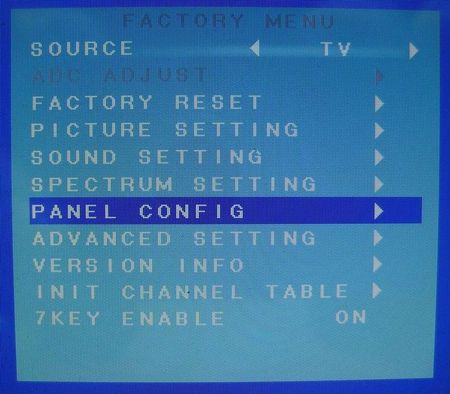
Рисунок 6. Инженерное меню.
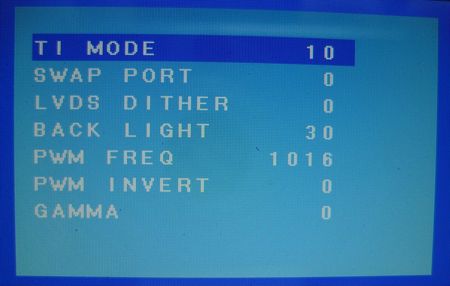
Рисунок 7. Конфигурация матрицы.
А при выходе из инженерного меню получилось отличное изображение телевизионной передачи.
Конструкция
Корпус сделан из фанеры. Заморил, покрыл лаком. Ностальгия, видимо, по старым телевизорам. На верхнюю панель вывел гнезда от скалера (Рисунок 8).

Рисунок 8. Вид сверху.
На задней крышке разместил кнопки управления (Рисунок 9). Телевизор управляется в основном с пульта дистанционного управления поэтому кнопки управления телевизором можно разместить в любом месте.

Рисунок 9. Вид сзади.
Динамики оставил от планшета. 8 Ом. Для них в боковине корпуса прорезаны щелевые отверстия.
На передней панели разместил IR-приемник для дистанционного управления (он под черной панелью планшета, там, где есть прозрачный участок).
Размещение узлов внутри корпуса показано на рисунке (Рисунок 10).

Рисунок 10. Размещение узлов внутри корпуса.
Плату встроенного пульта управления можно заказать через Интернет в комплекте со скалером. Я сделал свой вариант (Рисунок 11).
Читайте также:


